แก้ไขข้อผิดพลาด ERR_SSL_VERSION_INTERFERENCE บน Chrome
ข้อผิดพลาด ERR_SSL_VERSION_INTERFERENCEเกิดขึ้นเมื่อ เว็บเบราว์เซอร์ Google Chromeพยายามโหลดเว็บไซต์ที่มี โปรโตคอล SSLแต่ไม่สามารถทำได้ อาจมีสาเหตุหลายประการสำหรับข้อผิดพลาดนี้ เราจะแสดงรายการและอธิบายรายละเอียดการแก้ไขปัญหาที่อาจเกิดขึ้นทั้งหมดสำหรับปัญหานี้ การแก้ไขข้อผิดพลาดนี้ไม่ได้ตรงไปตรงมานัก ดังนั้น หากคุณไม่รู้ว่าคุณกำลังทำอะไรในขณะที่กำลังแก้ไข ขอแนะนำให้คุณข้ามไปและไปยังแนวทางแก้ไขที่คุณเข้าใจ
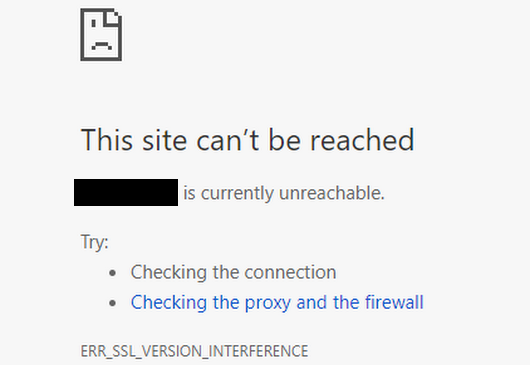
ERR_SSL_VERSION_INTERFERENCE
เป็นมูลค่าการกล่าวขวัญว่าเมื่อผู้ใช้ได้รับข้อผิดพลาดนี้ จะไม่มีข้อผิดพลาดโดยตรงในเบราว์เซอร์ มีปัญหาในการแคชข้อมูลเว็บไซต์ในเครื่องคอมพิวเตอร์ ข้อผิดพลาดนี้อาจเกิดขึ้นได้เมื่อมีการเข้ารหัสเว็บไซต์ในลักษณะที่ไม่ถูกต้อง หรือมีส่วนขยายเบราว์เซอร์ที่ขัดแย้งกับการทำงานที่เหมาะสมของเว็บไซต์
เราจะตรวจสอบการแก้ไขต่อไปนี้ -
- ล้างข้อมูลเบราว์เซอร์
- ปิดใช้งาน TLS 1.3
- ล้างแคช DNS
- ลบ(Remove)ส่วนขยายเบราว์เซอร์ที่ขัดแย้งกัน
1] ล้างข้อมูลเบราว์เซอร์(1] Clear Browser Data)
มีโอกาสสูงที่ข้อมูลเบราว์เซอร์บางส่วนจะขัดแย้งกับการโหลดเว็บไซต์ นี่อาจเป็นวิธีแก้ปัญหาขั้นพื้นฐาน แต่ในกรณีนี้ มันสามารถพิสูจน์ได้ว่ามีความน่าเชื่อถือสูง
สำหรับสิ่งนี้ ให้เริ่มต้นด้วยการเปิดGoogle Chrome (Google Chrome)กด CTRL + H บนแป้นพิมพ์พร้อมกัน

การดำเนินการนี้จะเปิดแผงใหม่เพื่อลบประวัติการท่องเว็บและข้อมูลอื่นๆ
เลือกช่องทำเครื่องหมายทุกช่องที่คุณเห็น และสุดท้ายคลิก ล้างข้อมูลการท่องเว็บ(Clear browsing data.)
รีสตาร์ทเบราว์เซอร์และตรวจสอบว่าข้อผิดพลาดของคุณได้รับการแก้ไขหรือไม่
2] ปิดการใช้งาน TLS 1.3(2] Disable TLS 1.3)
เริ่มต้นด้วยการเปิด Google Chrome
ตอนนี้ พิมพ์ chrome://flags/#tls13-variant ในแถบที่อยู่เว็บแล้วกด Enter
คุณจะเข้าสู่หน้าคุณลักษณะทดลองสำหรับGoogle Chrome(Google Chrome)

และสุดท้ายก็ตั้งค่าเป็น Disabled
รีสตาร์ท Google Chrome(RestartGoogle Chrome)และตรวจสอบว่าปัญหาของคุณได้รับการแก้ไขแล้วหรือไม่
3] ล้างแคช DNS
คุณสามารถล้างแคช DNS(Flush the DNS cache)และตรวจสอบว่าสามารถแก้ไขปัญหาของคุณหรือไม่
4] ลบ(Remove)ส่วนขยายเบราว์เซอร์(Browser) ที่ ขัดแย้งกัน
มีโอกาสสูงที่ส่วนขยายและแถบเครื่องมือที่ติดตั้งบนเบราว์เซอร์ของคุณอาจขัดแย้งกับการโหลดเว็บไซต์ของคุณ ดังนั้น เพื่อแก้ไขปัญหานั้น คุณต้องลบหรือปิดใช้งานส่วนขยายและแถบเครื่องมือเหล่า(remove or disable these extensions and toolbars)นี้
5] รีเซ็ต Google Chrome(5] Reset Google Chrome)
คุณสามารถรีเซ็ตการตั้งค่าเบราว์เซอร์ Chrome เป็นค่าเริ่มต้น(reset Chrome browser settings to default)และดูว่าวิธีนี้จะช่วยได้หรือไม่ การดำเนินการนี้จะทำให้ เบราว์เซอร์ Google Chrome ของคุณกลับ สู่สถานะเริ่มต้น และจะดีเท่ากับการติดตั้งใหม่
Let us know if any of these fixes helped you!
Related posts
Fix ERR_CONNECTION_TIMED_OUT issue ใน Chrome ใน Windows 10
Fix Downloading Proxy Script error ใน Google Chrome
Fix NETWORK_FAILED error ใน Chrome browser บน Windows PC
Fix RESULT_CODE_HUNG error บน Microsoft Edge บน Windows 10
Fix ERR_SPDY_PROTOCOL_ERROR error ใน Google Chrome
Fix ERR_CONNECTION_ABORTED error ใน Chrome browser
Fix Google Chrome screen ปัญหากะพริบใน Windows 10
Fix Blurry File Open dialog กล่องใน Google Chrome and Microsoft Edge
Fix SSL Certificate Error ใน Google Chrome [แก้ไข]
Fix YouTube ไม่ทำงานหรือโหลดบน Chrome ใน Windows PC
Google Chrome error 0xc00000a5
Fix ERR_INTERNET_DISCONNECTED ใน Chrome
Fix Chrome ทำงานเฉพาะใน Incognito Mode บน Windows 10
Fix Chrome ไม่ได้ปิดตัวลงอย่างถูกต้องบน Windows 11/10
Fix ERR_TUNNEL_CONNECTION_FAILED error บน Chrome
Fix ERR_FILE_NOT_FOUND error บน Google Chrome
Fix ERR_EMPTY_RESPONSE error ใน Chrome ใน Windows 10
Fix ERR_QUIC_PROTOCOL_ERROR ใน Google Chrome
Fix ERR_NETWORK_CHANGED ใน Chrome
Fix NETWORK_FAILED error ใน Chrome browser
